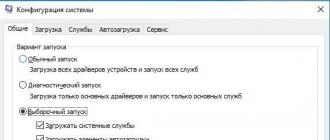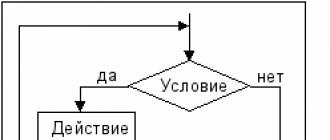একটি মতামত আছে যে একটি অ্যান্ড্রয়েড ডিভাইসে রুট অধিকার ছাড়া, অনলাইন বিজ্ঞাপন ব্লক করা সহ ব্যবহারকারীর কাছে অনেক কিছু পাওয়া যায় না। সম্ভবত কেউ এই রায়ের সাথে একমত হতে পারে, তবে আংশিকভাবে। অভিজ্ঞতা দেখায় যে আপনি রুট ছাড়াই স্মার্টফোন বা ট্যাবলেটে বিজ্ঞাপনগুলি ব্লক করতে পারেন৷ এর জন্য বিশেষ অ্যাপ্লিকেশন রয়েছে, যা এই নিবন্ধে আলোচনা করা হবে।
এই জাতীয় অ্যাপ্লিকেশনগুলির প্রধান কাজ হল নেটওয়ার্ক ট্র্যাফিক ফিল্টার করে বিজ্ঞাপন সার্ভারগুলিতে অ্যাক্সেস ব্লক করা। প্রায়শই এই প্রোগ্রামগুলি একটি স্থানীয় ভিপিএন ব্যবহার করে, তবে স্থানীয় প্রক্সি সার্ভার হিসাবেও কাজ করতে পারে। দ্বিতীয় ক্ষেত্রে, রুট অ্যাক্সেস ছাড়াই বিজ্ঞাপনগুলি ব্লক করতে, আপনাকে ম্যানুয়ালি একটি HTTP প্রক্সি কনফিগার করতে হবে। এটি বিবেচনা করা উচিত যে মোবাইল নেটওয়ার্কগুলিতে ট্র্যাফিক ফিল্টারিং করা হবে না; এই জাতীয় অ্যাপ্লিকেশনগুলি কেবলমাত্র একটি Wi-Fi নেটওয়ার্কে বিজ্ঞাপনগুলি ব্লক করতে সক্ষম হবে।
Adblock Plus
অ্যাড ব্লকারদের তালিকায় প্রথম হল অ্যাডব্লক প্লাস, যা সব ডেস্কটপ ব্রাউজারগুলির জন্য একটি জনপ্রিয় এক্সটেনশন হিসাবে পরিচিত। অ্যাডব্লক প্লাস একটি পৃথক ইউটিলিটি হিসাবে 2012 সালে অ্যান্ড্রয়েডে প্রকাশিত হয়েছিল। কিছু সময় পরে, পরিষেবার নিয়ম লঙ্ঘনের জন্য অ্যাপ্লিকেশনটি গুগল প্লে স্টোর থেকে সরিয়ে দেওয়া হয়। ভবিষ্যতে, এই ভাগ্য সমস্ত বিজ্ঞাপন ব্লকারদের জন্য পড়ে, তাই এই মুহুর্তে সেগুলি তাদের অফিসিয়াল ওয়েব পৃষ্ঠাগুলিতে বা তৃতীয়-পক্ষের সংস্থানগুলিতে প্রকাশিত হয়৷
অ্যান্ড্রয়েডের পুরানো সংস্করণ সহ নন-রুটড ডিভাইসগুলিতে, অ্যাডব্লক প্লাস ইউটিলিটি শুধুমাত্র একটি প্রক্সি সার্ভার সেট আপ করার পরে বিজ্ঞাপনগুলিকে ব্লক করে। বিস্তারিত নির্দেশাবলী অফিসিয়াল ওয়েবসাইটে পাওয়া যাবে, সংক্ষিপ্ত নির্দেশাবলী অ্যাপ্লিকেশনটিতেই পাওয়া যাবে। সর্বোপরি, অ্যাডব্লক প্লাস কনফিগার করার দরকার নেই। শুধুমাত্র যে জিনিসটি পরিবর্তন করা যেতে পারে তা হল আপনার অঞ্চল অনুসারে ফিল্টারগুলির তালিকায় একটি সাবস্ক্রিপশন নির্বাচন করা এবং ইউটিলিটিকে বাধাহীন বিজ্ঞাপন দেখানোর অনুমতি/নিষিদ্ধ করা। যাইহোক, অ্যাপ্লিকেশনটি পিসিতে ব্রাউজারগুলির জন্য অ্যাডব্লক প্লাস এক্সটেনশনের মতো একই ফিল্টার ব্যবহার করে।

প্রথম লঞ্চ এবং প্রয়োজনীয় সেটিংসের পরে, Android এর জন্য Adblock Plus ব্যাকগ্রাউন্ডে কাজ করা শুরু করে। অ্যাপ্লিকেশনটি Wi-Fi নেটওয়ার্কের সমস্ত ট্র্যাফিক ফিল্টার করে, তাই ইউটিলিটি ব্রাউজারে এবং ইনস্টল করা অ্যাপ্লিকেশন উভয় ক্ষেত্রেই বিজ্ঞাপনগুলিকে ব্লক করবে৷




বর্তমানে, স্মার্টফোন বা ট্যাবলেটে অ্যাডব্লক প্লাস ব্যবহার করার অন্যান্য উপায় রয়েছে। উদাহরণস্বরূপ, ফায়ারফক্সের মোবাইল সংস্করণের জন্য একটি পৃথক প্লাগইনের আকারে, বা একটি প্রস্তুত সমাধান - একটি অন্তর্নির্মিত বিজ্ঞাপন ব্লকার সহ অ্যাডব্লক ব্রাউজার। সত্য, এই ক্ষেত্রে আপনি শুধুমাত্র এই অ্যাপ্লিকেশনগুলির মধ্যে বিজ্ঞাপন পরিত্রাণ পেতে পারেন।
অ্যাডগার্ড
বিজ্ঞাপনের বিরুদ্ধে লড়াইয়ের জন্য এই নিবন্ধে উপস্থাপিত সমস্ত সরঞ্জামগুলির মধ্যে অ্যাডগার্ড হল সবচেয়ে শক্তিশালী। এটি একটি ব্যাপক নিরাপত্তা সমাধান যাতে একটি ফায়ারওয়াল এবং অ্যান্টি-ফিশিং মডিউলও রয়েছে৷

অ্যাডগার্ডের প্রধান বৈশিষ্ট্য হল বিভিন্ন সেটিংসের প্রাচুর্য। প্রোগ্রামটি আপনাকে প্রতিটি সুরক্ষা মডিউল আলাদাভাবে সূক্ষ্ম-টিউন করতে দেয়, সেইসাথে নির্বাচিত অ্যাপ্লিকেশনগুলিতে নির্দিষ্ট নিয়ম প্রয়োগ করতে দেয়। এইভাবে, আপনি একটি নির্দিষ্ট অ্যাপ্লিকেশনের মধ্য দিয়ে যেতে, Wi-Fi এবং মোবাইল ইন্টারনেট সংযোগ ব্যবহার করতে নেটওয়ার্ক ট্র্যাফিক নিষিদ্ধ (বা অনুমতি দিতে) করতে পারেন৷ ইউটিলিটির সুবিধা হল এইচটিটিপিএস সংযোগ ফিল্টার করার ক্ষমতা, কাস্টম বিজ্ঞাপন ফিল্টার যোগ করা এবং বর্জন তালিকায় সাইট যোগ করা।

Adguard স্থানীয় VPN মোড এবং HTTP প্রক্সি সার্ভার মোডে উভয়ই কাজ করতে পারে। তদুপরি, ব্যবহারকারী স্বাধীনভাবে ট্র্যাফিক ফিল্টার করার পদ্ধতি নয়, এর অ্যালগরিদমও বেছে নেয় - সহজ থেকে সর্বোচ্চ মানের পর্যন্ত।

অ্যাডগার্ড প্রোগ্রাম কার্যকরভাবে ব্যতিক্রম ছাড়া ব্রাউজার এবং অ্যাপ্লিকেশনগুলিতে সমস্ত বিজ্ঞাপন ব্লক করে। এটি সাবধানে এবং সঠিকভাবে এটি করে, বিজ্ঞাপনগুলি সরানোর পরেও একটি চিহ্ন না রেখে, যা অন্যান্য ব্লকারদের মধ্যে এর নেতৃত্ব প্রমাণ করে। তবে আপনাকে এইরকম আনন্দের জন্য অর্থ প্রদান করতে হবে: একটি বার্ষিক অ্যাডগার্ড লাইসেন্সের মূল্য 90 UAH; চিরতরে অ্যাপ্লিকেশনটি কিনতে 210 UAH খরচ হবে।






নেটগার্ড
NetGuard ব্যবহারকারীদের নির্দিষ্ট চেনাশোনাগুলির মধ্যে একটি জনপ্রিয় অ্যাপ্লিকেশন, যা একটি মোবাইল ফায়ারওয়াল হিসাবে নিজেকে প্রতিষ্ঠিত করতে সক্ষম হয়েছে। এর সাহায্যে, আপনি নমনীয়ভাবে নেটওয়ার্ক ট্র্যাফিক কনফিগার করতে পারেন এবং সমস্ত অ্যাপ্লিকেশনের জন্য নিয়ম সেট করতে পারেন৷
সংস্করণ 2.12 দিয়ে শুরু করে, NetGuard একটি বিজ্ঞাপন ব্লকিং বৈশিষ্ট্য চালু করেছে। তবে এটি শুধুমাত্র অ্যাপ্লিকেশনটিতে উপলব্ধ, যা গিটহাবের অফিসিয়াল প্রকল্প পৃষ্ঠায় অবস্থিত। Google Play-তে প্রকাশিত NetGuard-এর ক্ষমতা শুধুমাত্র ফায়ারওয়াল দ্বারা সীমাবদ্ধ।

NetGuard-এ বিজ্ঞাপন ব্লকার বৈশিষ্ট্য সক্রিয় করতে, আপনাকে নিম্নলিখিতগুলি করতে হবে:
"সেটিংস" বিভাগের অতিরিক্ত বিকল্পগুলিতে "ট্র্যাফিক ফিল্টার" এবং "ব্লক ডোমেন নাম" আইটেমগুলি সক্ষম করুন;
"ব্যাকআপ" বিভাগে বিজ্ঞাপন সার্ভারের ঠিকানা সহ হোস্ট ফাইল ডাউনলোড করুন (আপনি অ্যাপ্লিকেশনটিতে আপনার নিজস্ব হোস্ট ফাইলগুলি আমদানি করতে পারেন);
প্রধান অ্যাপ্লিকেশন স্ক্রিনে NetGuard সক্ষম করুন।

এই পদক্ষেপগুলি করার পরে, আপনার ব্রাউজার খুলুন এবং www.netguard.me/test পরীক্ষা পৃষ্ঠাটি চালান। সবকিছু সঠিকভাবে কনফিগার করা হলে, আপনি একটি সবুজ "বিজ্ঞাপন ব্লকিং কাজ" বার্তা দেখতে পাবেন। বিকাশকারী নোট হিসাবে, সঠিক বিজ্ঞাপন ব্লক করার জন্য DNS ঠিকানাগুলি আপডেট হতে কয়েক মিনিট সময় লাগতে পারে।

NetGuard প্রায় সব মোবাইল ব্রাউজারে এবং সিস্টেম সহ অনেক অ্যাপ্লিকেশনে বিজ্ঞাপন ব্লক করে। কখনও কখনও এর জন্য ডেটা সংরক্ষণ অক্ষম করা প্রয়োজন৷ প্রোগ্রামটি বিজ্ঞাপনের ব্যানারগুলিকে ভালভাবে কাটে, তবে বেশিরভাগ ক্ষেত্রেই এটি বিজ্ঞাপনের অধীনে ওয়েব পৃষ্ঠায় খালি জায়গা ছেড়ে দেয়।

DNS66
এই ছোট ইউটিলিটি, যেমন NetGuard এবং Adguard, একটি স্থানীয় VPN ব্যবহার করে এবং বিজ্ঞাপনগুলি ব্লক করতে DNS স্তরে কাজ করে। DNS66 সংযোগ স্থাপনের সময় শুধুমাত্র একটি নির্দিষ্ট সময়ের জন্য ট্রাফিক ফিল্টার করে। এটি আপনাকে উল্লেখযোগ্যভাবে ব্যাটারি শক্তি সঞ্চয় করতে দেয়। যাইহোক, এর অসুবিধা হল যে প্রতিবার ডিভাইসটি স্লিপ মোডে গেলে DNS66 পরিষেবাটি ম্যানুয়ালি শুরু করতে হবে। DNS66 ব্যবহার করতে, আপনার Android 5.0 বা উচ্চতর সংস্করণ সহ একটি ডিভাইস প্রয়োজন৷ আপনি F-Droid বা GitHub-এ অ্যাপ্লিকেশনটি ডাউনলোড করতে পারেন।
আপনি যখন প্রথম অ্যাপ্লিকেশনটি চালু করবেন, আপনি তিনটি ট্যাব সহ একটি স্টার্ট উইন্ডো দেখতে পাবেন। এর মধ্যে সবচেয়ে গুরুত্বপূর্ণ হল ডোমেইন ফিল্টার। এখানে বিজ্ঞাপন সার্ভার ঠিকানা সহ উপলব্ধ ফিল্টারগুলির একটি তালিকা রয়েছে৷ সবুজ মানে ফিল্টার ব্যবহার করা হচ্ছে, লাল মানে এটি ব্যবহার করা হয় না, এবং ধূসর মানে উপেক্ষা করা হয়। আপনাকে যা করতে হবে তা হল সবুজ রঙে হাইলাইট করে তাদের মধ্যে একটি নির্বাচন করুন। আপনি একই সময়ে যেকোনো ফিল্টার এবং এমনকি বেশ কয়েকটি ব্যবহার করতে পারেন, তবে এই সবই পরীক্ষামূলক পর্যায়ে। আমি ইতিমধ্যে প্রমাণিত Adaway সঙ্গে লেগে থাকার সুপারিশ করবে. উপরন্তু, যদি ইচ্ছা হয়, কাস্টম ফিল্টার এবং DNS সার্ভার যোগ করা সম্ভব।

ডিএনএস 66 পরিষেবা সক্ষম করা প্রথম ট্যাবে স্ক্রিনের মাঝখানে বিশাল বোতামটি দীর্ঘক্ষণ চেপে করা হয়। এখন থেকে, ব্রাউজার এবং অ্যাপ্লিকেশনগুলিতে সমস্ত বিজ্ঞাপন (বা এর বেশিরভাগ) ব্লক করা হবে৷






সাধারণভাবে, DNS66 একটি খুব সহজ-ব্যবহারযোগ্য ইউটিলিটি যার অতিরিক্ত সেটিংসের প্রয়োজন হয় না এবং এর কাজটি ভালোভাবে করে।
যখন Android চালিত ডিভাইসগুলিতে বিজ্ঞাপনগুলি ব্লক করার কথা আসে, তখন আপনি রুট অ্যাক্সেস ছাড়াই করতে পারেন৷ এই ক্ষেত্রে, এই উদ্দেশ্যে বিদ্যমান অ্যাপ্লিকেশনগুলি কম কার্যকর হতে পারে, তবে অন্তত তারা সত্যিই কাজ করে। আপনি যদি মোবাইল ডিভাইসে বিজ্ঞাপন ব্লকার ব্যবহার করেন তবে মন্তব্যে লিখুন এবং তাদের মধ্যে কোনটি আপনার মতে সবচেয়ে কার্যকর।
এই নিবন্ধে, আমরা আপনাকে বলব যে কীভাবে অ্যান্ড্রয়েডে আপনার ব্রাউজারে পপ-আপ উইন্ডোগুলি সরাতে হবে, সেইসাথে কীভাবে অ্যান্ড্রয়েডে বিজ্ঞাপন এবং ম্যালওয়্যার থেকে নিজেকে স্থায়ীভাবে রক্ষা করবেন।
অ্যান্ড্রয়েডে একটি ব্রাউজারে একটি নিবন্ধ পড়ার সময়, একটি পপ-আপ উইন্ডো উপস্থিত হয় এবং এটি বন্ধ করতে আপনাকে 5-10 সেকেন্ড অপেক্ষা করতে হবে এমন পরিস্থিতির সাথে আপনি অবশ্যই পরিচিত। আর প্রশ্ন উঠছে, কীভাবে এড়ানো যায়?
সুতরাং, আপনার ব্রাউজারে পপ-আপ এড়াতে, আপনাকে উপযুক্ত পদ্ধতি ব্যবহার করতে হবে।
অ্যান্ড্রয়েডে ব্রাউজারে পপ-আপ উইন্ডোগুলি কীভাবে সরিয়ে ফেলবেন?
- ধাপ 1.ক্রোম খুলুন, অ্যান্ড্রয়েডে ডিফল্ট ব্রাউজার।
- ধাপ ২.ক্লিক "অতিরিক্ত"(তিনটি উল্লম্ব বিন্দু) স্ক্রিনের উপরের ডানদিকে কোণায়।
 চিত্র 2. তিনটি উল্লম্ব বিন্দুতে ক্লিক করুন।
চিত্র 2. তিনটি উল্লম্ব বিন্দুতে ক্লিক করুন। - ধাপ 3.ক্লিক "সেটিংস".
 চিত্র 3. সেটিংসে ক্লিক করুন।
চিত্র 3. সেটিংসে ক্লিক করুন। - ধাপ 4।ট্যাবে নিচে স্ক্রোল করুন "সাইট সেটিংস» .
 চিত্র 4. সাইট সেটিংস ট্যাবে ক্লিক করুন।
চিত্র 4. সাইট সেটিংস ট্যাবে ক্লিক করুন। - ধাপ 5।একটি ট্যাবে আলতো চাপুন "পপআপ উইন্ডোজ"স্লাইডারে যেতে যা পপ-আপ বন্ধ করে।
 চিত্র 5. পপ-আপ ট্যাবে ক্লিক করুন।
চিত্র 5. পপ-আপ ট্যাবে ক্লিক করুন। - ধাপ 6।এই বৈশিষ্ট্যটি নিষ্ক্রিয় করতে, স্লাইডার বোতামে ক্লিক করুন৷
 চিত্র 6. পপ-আপগুলি বন্ধ করতে স্লাইডারে ক্লিক করুন৷
চিত্র 6. পপ-আপগুলি বন্ধ করতে স্লাইডারে ক্লিক করুন৷ একটি অফার হল Ghostery, যা একটি জনপ্রিয় ব্লকার এবং গোপনীয়তা এক্সটেনশন। অ্যান্ড্রয়েডে, এটি একটি পূর্ণ-বিকশিত ব্রাউজার হিসাবে আসে যা আপনাকে ওয়েবসাইটগুলিতে থাকা ট্র্যাকারগুলির ধরণের সম্পর্কে তথ্য দেয়। এই অ্যাপটি ব্যবহার করে কীভাবে পপ-আপগুলি ব্লক করবেন তা এখানে। (আবার, এই পদ্ধতিটি অ্যান্ড্রয়েড ওরিওতে একইভাবে কাজ করবে যেভাবে এটি অ্যান্ড্রয়েড নওগাতে কাজ করে।)
- ধাপ 1.বোতামে ক্লিক করুন "সেটিংস".
 চিত্র 1. উপরের ডান কোণায় তিনটি উল্লম্ব বিন্দুতে ক্লিক করুন।
চিত্র 1. উপরের ডান কোণায় তিনটি উল্লম্ব বিন্দুতে ক্লিক করুন। - ধাপ ২.সেটিংস মেনু খুলতে এখন আপনাকে গিয়ার আইকনে ক্লিক করতে হবে।
 চিত্র 2. গিয়ার আইকনে ক্লিক করুন।
চিত্র 2. গিয়ার আইকনে ক্লিক করুন। - ধাপ 3.এখন আপনাকে ফাংশনটি সক্রিয় করতে হবে "পপ আপ ব্লক করুন".
- ধাপ 4।বিকল্পভাবে, আপনি বিভাগে যেতে পারেন "ভুতুড়ে" > "বাগ ব্লক করার বিকল্প", এবং তারপর চিত্র 4 নির্বাচন করুন। বাগ ব্লকিং বিকল্প ট্যাবের জন্য সমস্ত ক্রিয়া অস্বীকার করুন বিকল্পটি সেট করুন।
এটি আপনার মোবাইল ব্রাউজিং অভিজ্ঞতা নষ্ট করে এমন কোনো অপ্রয়োজনীয় পপ-আপ দেখতে পাওয়ার সম্ভাবনা কমিয়ে দেবে।
অন্যান্য ব্রাউজারগুলি অনুরূপ বৈশিষ্ট্য অফার করে, তবে ঘোস্টেরির অনুপ্রবেশকারী এবং পপ-আপ ট্যাব, উইন্ডো এবং বিজ্ঞাপনগুলি ব্লক করার উন্নত ক্ষমতা রয়েছে।
অন্যদিকে, গুগল ক্রোম ব্রাউজারটি অ্যান্ড্রয়েডের সাথে ভালভাবে সংহত করে, তাই যারা পপ-আপ এড়াতে চান তাদের জন্য ব্লকিং সক্ষম সহ এই ব্রাউজারটি ব্যবহার করাও স্মার্ট।
ভিডিও: অ্যান্ড্রয়েডে পপ-আপগুলি কীভাবে নিষ্ক্রিয় করবেন?
সম্ভবত প্রতিটি গ্যাজেট ব্যবহারকারী জানেন যে কখনও কখনও ব্রাউজারে বা বিভিন্ন অ্যাপ্লিকেশন চালু করার সময় বিরক্তিকর বিজ্ঞাপনগুলি কতটা বিরক্তিকর হয়, তবে সবাই জানে না কিভাবে অ্যান্ড্রয়েডে পপ-আপ বিজ্ঞাপনগুলি সরাতে হয় যাতে তারা আপনাকে বিরক্ত করা বন্ধ করে। প্রায় সমস্ত অ্যাপ্লিকেশন যা আজকে গুগল প্লেতে পাওয়া যায় তার মধ্যে কিছু ধরণের বিজ্ঞাপন রয়েছে এবং এই নিয়মের একমাত্র ব্যতিক্রম হল কিছু অর্থপ্রদানের প্রোগ্রাম।
এটা কি মত হতে পারে?
আমরা কীভাবে অ্যান্ড্রয়েডে বিজ্ঞাপন থেকে পরিত্রাণ পেতে পারি তা বোঝার আগে, গড় ব্যবহারকারীর মুখোমুখি হতে পারে এমন প্রধান ধরণের ব্যানারগুলি লক্ষ্য করা উচিত:
- উইন্ডোর নীচে বা উপরে ছোট ছবি। ক্রমাগত প্রদর্শিত বা পর্যায়ক্রমে প্রদর্শিত হতে পারে.
- পপ আপ বিজ্ঞাপন. পাঠ্য সহ একটি ব্যানার বা এমনকি একটি ভিডিও হঠাৎ পুরো স্ক্রিনে উপস্থিত হয়।
- অ্যাপ্লিকেশন বিজ্ঞাপন. প্রায়শই এটি বিভিন্ন ইন-গেম মান ক্রয় বা ডেমো সংস্করণের এক্সটেনশন সহ একটি অফার।
সম্প্রতি, এই ধরণের ব্যানারগুলি ব্যাপক হতে শুরু করেছে, যার সাথে একটি অ্যাপ্লিকেশন ইনস্টল করার প্রায় 2-3 দিন পরে অ্যান্ড্রয়েডে ক্রমাগত বিজ্ঞাপনগুলি পপ আপ হয়, এবং তাই এই ঘটনার অপরাধী নির্ধারণ করাও সবসময় সম্ভব হয় না। সময়ে সময়ে সত্যিই উচ্চ-মানের ব্যানার থাকে, যখন সেগুলি উপস্থিত হয়, আপনি Android এ পপ-আপ বিজ্ঞাপনগুলি কীভাবে সরিয়ে ফেলবেন সে সম্পর্কে অবিলম্বে ভাবেন না।
ব্যবহারকারীদের এমনকি কিছু ব্যানার দেখার জন্য একটি ছোট পুরস্কার দেওয়া হতে পারে।
কিভাবে এটা মেরামত করা যেতে পারে?
এখন আপনার ফোনে বিজ্ঞাপন ক্রমাগত পপ আপ হলে আপনি কি করতে পারেন সে সম্পর্কে কথা বলা যাক। সবচেয়ে কার্যকর পদ্ধতি হল বিশেষ অ্যাপ্লিকেশনগুলি ইনস্টল করা, যার প্রধান কাজ হল যে কোনও ব্যানার মুছে ফেলা, সেগুলি গেমগুলিতে বা কোনও ওয়েবসাইটে প্রদর্শিত হোক না কেন। এই ক্ষেত্রে, আমরা এই ধরণের বেশ কয়েকটি সাধারণ ইউটিলিটি নোট করব:
- অ্যাডব্লক প্লাস এবং অ্যাডগার্ড। দুটি ইউটিলিটি যা তাদের কার্যকারিতা প্রায় সমান, যা আপনার ব্রাউজার থেকে সমস্ত ধরণের ব্যানার সম্পূর্ণ অপসারণ নিশ্চিত করে৷ তাদের প্রধান সুবিধা হল যে তারা আপনার ডিভাইসে রুট অধিকার প্রাপ্ত করার প্রয়োজন ছাড়াই অবাধে কাজ করতে পারে এবং একই সময়ে তারা পর্যায়ক্রমে বিভিন্ন প্রোগ্রাম থেকে বিজ্ঞাপনগুলিও সরিয়ে দেয়।
- লাকি প্যাচার। একটি বিশেষ ইউটিলিটি যা মূলত বিভিন্ন অ্যাপ্লিকেশন এবং গেম থেকে বিজ্ঞাপন বাদ দেওয়ার জন্য ডিজাইন করা হয়েছে। এটি আক্ষরিক অর্থে গেমগুলি "প্যাচ" করে, সেগুলি থেকে সমস্ত বিজ্ঞাপন ফাইলগুলি সরিয়ে দেয়, তবে এই পদ্ধতিটি সম্পাদন করার জন্য আপনাকে প্রথমে সুপার ব্যবহারকারীর অধিকারগুলি পেতে হবে।
আপনার সমস্যা এবং ক্ষমতার উপর নির্ভর করে, আপনি আপনার অবস্থার জন্য সবচেয়ে অনুকূল সমাধান চয়ন করতে পারেন।
বিজ্ঞাপন অবশ্যই প্রয়োজনীয়। তিনি আমাদের এমন তথ্য দেন যা খুব দরকারী হতে পারে। কিন্তু তার হস্তক্ষেপ মাঝে মাঝে বেশ বিরক্তিকর, বিশেষ করে যখন বিজ্ঞাপন নিজেই ফোনে প্রদর্শিত হয়। যদি কোনও মোবাইল ডিভাইস ব্যবহারকারী ঘটনাক্রমে বা অজান্তে অন্য একটি বিনামূল্যের অ্যাপ্লিকেশন খোলেন এবং কৌতূহলের পুরষ্কার হিসাবে অপ্রয়োজনীয় অফার সহ ক্রমাগত পপ-আপ উইন্ডোজ পেয়ে থাকেন, তবে ফোন থেকে বিজ্ঞাপন কীভাবে সরানো যায় তার সমস্যার সমাধান সন্ধান করার সময় এসেছে।
কম্পিউটার, ল্যাপটপ এবং বিভিন্ন ট্যাবলেটের ব্যবহারকারীদের যথাযথ যত্ন নেওয়া হয় - এখানে আপনি প্রতিটি স্বাদ এবং রঙের জন্য অ্যান্টিভাইরাস, স্পাই এবং ট্রোজান থেকে সুরক্ষা এবং প্রচুর ফায়ারওয়াল পাবেন। মোবাইল ডিভাইস রক্ষা করার জন্য কি করা হয়েছে? বিশেষ প্রোগ্রামের পরিপ্রেক্ষিতে - যথেষ্ট নয়।
কিন্তু যখন আপনি একটি বিরক্তিকর বিজ্ঞাপনের সাথে একটি বিরক্তিকর উইন্ডো দেখেন যা আপনি আপনার মেলবক্সে একটি ফ্লায়ারের মতো চূর্ণবিচূর্ণ করতে চান এবং আপনার প্রিয় গ্যাজেটের পর্দায় জোর করে ফেলে দিতে চান তখন আপনার দুঃখিত হওয়া উচিত নয়। কীভাবে আপনার ফোনে পপ-আপ বিজ্ঞাপনগুলি সরিয়ে ফেলবেন? একটি উপায় আছে, এবং একাধিক! একমাত্র দুঃখের বিষয় হল এর উপস্থিতির অনেকগুলি কারণও রয়েছে।
সমস্যার গভীরতা
একটি পপ-আপ উইন্ডো একটি উত্তেজনাপূর্ণ অনলাইন গেমকে অস্পষ্ট করার কারণে কে রাগ করেনি? আপনি জানালা বন্ধ করেন, কিন্তু হঠাৎ এটি বারবার প্রদর্শিত হয়, থিমটি আকর্ষণীয় থেকে অশ্লীল এবং অশালীন হয়ে যায়! কিন্তু এটি যথেষ্ট নয় - বিজ্ঞাপন শুধুমাত্র আপনার স্নায়ুর ক্ষতি করে না। তিনি একটি গুরুতর ভাইরাসের সাথে টেনে আনতে সক্ষম যা ভিতর থেকে ফোনটিকে "খাবে"।
প্রতিটি ফোন অ্যাকশন ব্যাটারি পাওয়ার ব্যবহার করে - যত ঘন ঘন আপনাকে অপ্রয়োজনীয় সন্নিবেশ বন্ধ করতে হবে, তত দ্রুত ব্যাটারি ফুরিয়ে যাবে। এই বিষয়ে, এখানে সত্য: বিজ্ঞাপনের কারণে, চার্জারটি দ্বিগুণ দ্রুত ফুরিয়ে যায়, যা দীর্ঘ ভ্রমণে বা দীর্ঘ হাঁটার সময় একটি বিপর্যয় হতে পারে, উদাহরণস্বরূপ।

এখন জরুরী বিষয় সম্পর্কে - ইন্টারনেট ট্র্যাফিক। এটি অকেজো এবং সম্ভবত বিপজ্জনক বিজ্ঞাপনের জন্য ব্যয় করা হয়, অর্থাৎ, আপনি আপনার পকেট থেকে এমন কিছুর জন্য অর্থ প্রদান করেন যা আপনার কিছুই প্রয়োজন নেই। এবং, যাইহোক, প্রায়শই মিনিমাইজ করা উইন্ডোটি অক্ষম করা হয় না, তবে কাজের প্রক্রিয়াগুলিতে যায়। এটি আপনার মোবাইল ডিভাইসের সংস্থানগুলি নিষ্কাশন করার সময় আপনি এটি দেখতে পাবেন না৷
আশ্চর্য: "আমার ফোনে একটি বিজ্ঞাপন পপ আপ, আমি কিভাবে এটি সরাতে পারি?"প্রথমে আপনাকে এটি কীভাবে ঘটেছে তা খুঁজে বের করতে হবে।
অ্যান্ড্রয়েড গ্যাজেটগুলির মালিকদের জন্য, এই সমস্যাটি নতুন নয়। এবং এটি এই পরিস্থিতিতেগুলির মধ্যে একটিতে ঘটে:
ক) এটি অ্যাপ্লিকেশন দ্বারা আনা হয়, সাধারণত বিনামূল্যে;
b) ভাইরাসগুলি নেটওয়ার্কে "ধরা" বিজ্ঞাপনের আকারে যেগুলি অ্যাপ্লিকেশনের মতো দেখায়;
গ) ফার্মওয়্যারের মধ্যেই ভাইরাস।
কি করো?
"নিজে নিজে করুন" বিভাগ থেকে আরও জটিল সমাধান রয়েছে। যারা আধুনিক প্রযুক্তির সাথে আরামদায়ক তাদের জন্য, এই বিকল্পটি প্রশ্নের বাইরে। কেবলমাত্র কারণ একটি অস্বাভাবিক প্রক্রিয়া আতঙ্কের কারণ হতে পারে এবং প্রচুর অপ্রয়োজনীয়, এমনকি অপূরণীয়, কর্মের কারণ হতে পারে, যদিও প্রযুক্তিগতভাবে সবকিছুই সহজ।

এটির জন্য বিশেষভাবে তৈরি করা প্রোগ্রামগুলি ব্যবহার করে আপনাকে রুট অধিকার পেতে হবে (সাধারণত, উন্নত ব্যবহারকারীদের জন্য রুট অধিকারগুলি প্রায় সীমাহীন সম্ভাবনা উন্মুক্ত করে) এবং একটি ফাইল ম্যানেজার।
তারপরে, একটি কম্পিউটার ব্যবহার করে, আপনাকে হোস্ট নামক একটি ফাইল ডাউনলোড করতে হবে, এটিকে ফোনের ফ্ল্যাশ ড্রাইভে স্থানান্তর করতে হবে এবং গ্যাজেটের মেমরির একটি ফোল্ডারে এটি সরাসরি ইনস্টল করতে ফাইল ম্যানেজার ব্যবহার করতে হবে - /system/ets/। কেবলমাত্র প্রাথমিক ফাইলটি অনুলিপি করতে ভুলবেন না, যেটিকে হোস্ট বলা হয়, কেবল ক্ষেত্রে।
ডাউনলোড করা ফাইল নিজেই এই সমস্ত বিজ্ঞাপনের কীটকে দূরে সরিয়ে দিতে শুরু করবে। এবং আপনাকে আর আপনার সমস্ত বন্ধু এবং পরিচিতদের জিজ্ঞাসা করতে হবে না: "ফোনের স্ক্রিনে বিজ্ঞাপন, কীভাবে এটি সরানো যায়?" সে আর দেখাবে না।
একটি অ্যান্ড্রয়েড ফোনে বিজ্ঞাপনগুলি কীভাবে সরানো যায় তা বের করার সময় সবচেয়ে আমূল ব্যবস্থাগুলির মধ্যে একটি হল ইন্টারনেট বা ওয়াই-ফাইয়ের সাথে সংযোগ না করা।
যদি এই পদ্ধতিগুলি সাহায্য না করে?
কিন্তু, হায়, উপরের পদ্ধতিগুলি সহজ পরিস্থিতিগুলির জন্য যখন আপনার ফোন থেকে বিজ্ঞাপনগুলি কীভাবে সরানো যায় সেই প্রশ্নের উত্তর দেওয়ার সময়, যখন আপনি এটিকে ছোট করতে পারেন যাতে পরের বার এটি পপ আপ না হওয়া পর্যন্ত হস্তক্ষেপ না করে।
এটি ঘটে যে একটি উইন্ডো যেটি উপস্থিত হয় তা আপনাকে স্বাভাবিকভাবে ফোন ব্যবহার করতে বাধা দেয় এবং এত সহজে সরানো যায় না। যদি এটি ঘটে, তাহলে নিরাপদ মোডের সাথে পরিচিত হওয়ার সময় এসেছে। এখানে সবকিছুই সহজ: স্মার্টফোনটি আপনাকে এটি বন্ধ বা রিবুট করতে অনুরোধ না করা পর্যন্ত পাওয়ার বোতামটি দীর্ঘ সময়ের জন্য টিপুন; "শাটডাউন" বিকল্পে ক্লিক করুন এবং দশ সেকেন্ড ধরে রাখুন; "স্মার্ট" মেশিনটি সবকিছু বুঝতে পারবে এবং নিরাপদ মোডে স্যুইচ করার জন্য একটি উইন্ডো অফার করবে। চালু করার পরে, একটি স্বচ্ছ "নিরাপদ মোড" পাঠ্য পর্দায় উপস্থিত হওয়া উচিত।

এখানেই প্রশাসকের অধিকার সহ সমস্ত প্রোগ্রাম প্রদর্শিত হবে। এবং তাদের মধ্যে, সত্যিকারের গুপ্তচরের মতো, লুকিয়ে থাকা অপ্রীতিকর ট্রোজান এবং অ্যাপ্লিকেশন। আপনি যদি তাদের খুঁজে পান, অবিলম্বে আপনার প্রশাসকের অধিকার প্রত্যাহার করুন৷ কিন্তু শুধুমাত্র ক্ষেত্রে, আপনার গ্যাজেটের বেসিক হার্ডওয়্যার পরীক্ষা করা উচিত - আপনার কাছে সন্দেহজনক সমস্ত নাম প্রয়োজন নেই।
তারপরে, সেটিংসে, "অ্যাপ্লিকেশন" লাইনটি খুঁজুন, তাদের মধ্যে ভাইরাসগুলি সন্ধান করুন এবং কোনও করুণা ছাড়াই সেগুলি মুছুন। এবং কীভাবে আপনার ফোন থেকে বিজ্ঞাপনগুলি সরাতে হয় সেই প্রশ্নের উত্তরের কার্যকারিতা নিয়ে আনন্দ করুন।
পুনর্বীমা
সম্পূর্ণ আত্মবিশ্বাস এবং পুনর্বীমা করার জন্য, আপনি কারখানা সেটিংসে সমস্ত প্রোগ্রাম সম্পূর্ণরূপে পুনরায় সেট করতে পারেন। এটি সেটিংসে, "ব্যাকআপ এবং রিসেট" আইটেমে করা হয়। এরপর, "রিসেট সেটিংস" এ যান এবং "ফোন সেটিংস পুনরায় সেট করুন" বোতামে ক্লিক করুন।
সেটিংস রিসেট করার জন্য স্মার্টফোনের পাশে একটি কী খোঁজার বিকল্পও রয়েছে, তবে আপনি ডিভাইসের পাসপোর্টে বা অনলাইনে শুধুমাত্র প্রয়োজনীয় বোতামটি (বা সংমিশ্রণ) খুঁজে পেতে পারেন।

সমস্যা যখন গভীর হয়...
সবচেয়ে নেতিবাচক সংস্করণ, কিন্তু, দুর্ভাগ্যবশত, যেটি ঘটে, যার কারণে ব্যবহারকারী ফোনে ক্রমাগত বিজ্ঞাপনগুলি কীভাবে সরিয়ে ফেলবেন এই প্রশ্নে যন্ত্রণাদায়ক হয়, এটি একটি ভাইরাস যা নির্মাতার দ্বারা নিজেই গ্যাজেট সিস্টেমে ইনস্টল করা হয়েছে, সম্ভবত ইচ্ছাকৃতভাবে . আপনি যখন কঠোর পরিশ্রমী চীনা চৌর্যবৃত্তিকারীদের কাছ থেকে নকল মোকাবেলা করেন তখন এটি ঘটে। এখানে ইতিমধ্যে পরিচিত রুট অধিকার এবং টাইটানিয়াম ব্যাকআপের মতো অতিরিক্ত ইউটিলিটিগুলি উদ্ধারে আসবে। এটি দূষিত অ্যাপ্লিকেশনগুলিকে থামাতে বা মুছে ফেলতে সাহায্য করবে৷ তবে যদি সেগুলি গুরুত্বপূর্ণ হয় তবে সেগুলি আবার ইনস্টল করতে হবে, বিভিন্নগুলি, অবশ্যই, "পরিষ্কার"।

কয়েকটি "কিন্তু" আছে: সিম কার্ডের মেমরি ব্যতীত সমস্ত ডেটা সম্ভবত চিরতরে হারিয়ে যাবে, ডিভাইসের সিস্টেমের অবস্থা এমন হবে যে এটি এইমাত্র কেনা হয়েছে, তাই সময়ে সময়ে একটি ব্যাকআপ কপি করতে ভুলবেন না . কিন্তু অন্যান্য সাইট থেকে নেওয়া একটি সিস্টেম ফ্ল্যাশিং আপনাকে ওয়ারেন্টি পরিষেবা থেকে বঞ্চিত করবে।
ব্যবহারকারী বনাম ট্রোজান
কিন্তু ধূর্ত ভাইরাস সৃষ্টিকারীদের বাইপাস করা সহজ নয়। ফোন মালিকদের রক্ত নষ্ট করার জন্য তারা তাদের কম্পিউটারে ছিদ্র করে। এবং তালিকাভুক্ত সমস্ত পদ্ধতি, দুর্ভাগ্যবশত, কাজ না করতে পারে এবং সমস্যা আবার দেখা দিতে পারে। আপনি যদি মেরামতের জন্য আপনার দীর্ঘস্থায়ী ডিভাইসটি নিতে না পারেন তবে আপনাকে নিজেকে আরও কিছুটা চেষ্টা করতে হবে।
উপরে উল্লিখিত হিসাবে, রুট অধিকারগুলি লাকি প্যাচার অ্যাপ্লিকেশনের সাথে সর্বোত্তম যুক্ত করা হয়। এই অ্যাপ্লিকেশনের মাধ্যমে, আপনার হাত আরও বেশি বিনামূল্যে হবে। এটি প্রায় যেকোনো প্রোগ্রামে একটি অ্যাডওয়্যার ওয়ার্ম খুঁজে পেতে এবং তার কাজ বন্ধ করতে সক্ষম, এটিকে হিমায়িত করে। যদি লাকি প্যাচার চালু করা হয়, তবে এটি এমন প্রোগ্রামগুলির একটি তালিকা প্রদান করবে যা একটি এমবেডেড ভাইরাস বহন করে এবং প্রোগ্রামটিতে একটি বিজ্ঞাপন অপসারণ ফাংশনও রয়েছে৷
গুরুত্বপূর্ণ সূক্ষ্মতা
কয়েকবার উল্লিখিত মূল অধিকার কয়েকটি শব্দের মূল্য। তারা অনুমতি দেবে:
- কিছু অ্যাপ্লিকেশনের সাথে কাজ করুন যা এই অধিকার ছাড়া চালু করা যাবে না।
- আপনার অ্যান্ড্রয়েড ফোনের অতিরিক্ত বৈশিষ্ট্য ব্যবহার করুন।
- ডিভাইস রিফ্ল্যাশ করুন।
- প্রসেসরের গতি বাড়ান।
- সঠিক সিস্টেম ফাইল।

দরকারি জিনিস। তবে প্রস্তুতকারকের থেকে আপডেটগুলি আর নিজের দ্বারা প্রদর্শিত হবে না, তবে রুট ইনস্টল করা সহ। ওয়ারেন্টি পরিষেবাও আর দেওয়া হবে না। যদিও এই অধিকারগুলি সরানো যেতে পারে। এবং সবচেয়ে গুরুত্বপূর্ণভাবে, একজন উত্সাহী ব্যবহারকারী, একজন প্রাকৃতিক প্রোগ্রামারের মতো অনুভব করে, এমন একটি প্রোগ্রামে হস্তক্ষেপ করতে পারে যা সে বুঝতে পারে না এবং দুর্ভাগ্যজনক ফোনটি ভেঙে ফেলতে পারে যাতে এটি আর পুনরুত্থিত হতে পারে না।
সুতরাং আপনার সর্বদা মনে রাখা উচিত: আপনার গ্যাজেটটি নিজেই "চিকিৎসা" করা উচিত, সিস্টেমের অন্তত একটি প্রাথমিক বোঝা ছাড়াই। অন্যথায়, আপনার ফোন থেকে বিজ্ঞাপনগুলি কীভাবে সরানো যায় তার চেয়ে আরও গুরুতর সমস্যা দেখা দিতে পারে।
ঠিক আছে এখন সব শেষ!
আমি বিশ্বাস করতে চাই যে Android ফোনে বিজ্ঞাপনগুলি কীভাবে সরানো যায় সে সম্পর্কে প্রশ্নগুলি আমাদের সততার সাথে কেনা ফোনগুলির বাইরে থাকবে৷ তবে আপনি সর্বত্র খড় ফেলতে পারবেন না, এবং এই ধরনের ফোর্স ম্যাজেউর পরিস্থিতিতে এই তথ্যটি কার্যকর হবে। যদিও, একজনের প্রযুক্তিগত দিগন্ত প্রসারিত করার জন্য এবং ঠিক ক্ষেত্রে, একটি অ্যান্ড্রয়েড স্মার্টফোনের প্রতিটি মালিককে কীভাবে ফোন থেকে বিজ্ঞাপন অপসারণ করা যায় সে সম্পর্কে সচেতন হওয়া উচিত।